FARO快速入门流程
FAROARM快速入门操作指南说明书

1.4 在安装设备及被测件时,应考虑到在测量范围内探针能 到达的区域。
1.5 测量时,探针不能超出规定的测量范围,以保证各关节 处于自由状态,否则不能保证测量精度,同时可能损坏 设备。
2、测量准确度
不正确的探针位置
测量准确度以两种方式表示:单点鉴定精度;空间长度最大误差 。
2.1 单点鉴定精度(Max-Min)/2(2δ)
2.2.4 定期鉴定
应定期对设备进行单点精度鉴定及空间长度误差校准,检查各关节的机械精度、测 量臂、探针等是否处于稳定状态,保证测量结果的准确、可靠。 注: ➢ 在校准过程中应保证环境温度符合要求(20±0.5℃)。 ➢ 只有在符合“单点精度”及“空间长度最大误差”要求下,才能保证测量结果准确、可 靠。 ➢ 上述校准方法的依据:国际三坐标通用标准 B89.4.22 标准。
第一部分 FARO Arm 综述
2.2 空间长度最大误差
是指测量臂在测量范围内空间任意方向长度的最大误差。
2.2.1 要求:≤±0.036 mm
对于FaroArm,一般来说,单点精度如果符合要求,那么长度最大误差也应该符 合要求。
2.2.3 校准方法 将标准器(量块)置于测量范围内的各个位置和方向上进行长度测量。
关节应力超限警告
编码器应力超限警告
第三部分 安装 FARO Arm
3、设备诊断
从测量菜单中,点击“设备” →“CMM” → “诊断”,弹出“诊断”对话框:
➢ 位置: 探针球心坐标值(相对设备坐标); ➢ 连接角: 6个编码器的读数,点击“创建报告”,
根据提示操作,创建编码器检测报告;
➢ 温度: 检查当前温度是否符合要求。
2、数据输入格式
IGES, ASCII, VDA/FS & ACL 支持的CAD软件: Unigraphics, Solidworks, Parasolid, CATIA, Solid Edge, ProE 和 Inventor。
faro 产品说明和应用领域
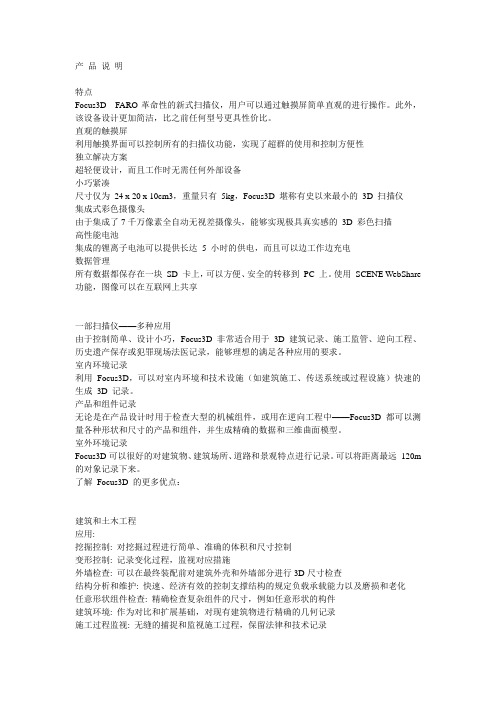
产品说明特点Focus3D---FARO革命性的新式扫描仪,用户可以通过触摸屏简单直观的进行操作。
此外,该设备设计更加简洁,比之前任何型号更具性价比。
直观的触摸屏利用触摸界面可以控制所有的扫描仪功能,实现了超群的使用和控制方便性独立解决方案超轻便设计,而且工作时无需任何外部设备小巧紧凑尺寸仅为24 x 20 x 10cm3,重量只有5kg,Focus3D 堪称有史以来最小的3D 扫描仪集成式彩色摄像头由于集成了7千万像素全自动无视差摄像头,能够实现极具真实感的3D 彩色扫描高性能电池集成的锂离子电池可以提供长达 5 小时的供电,而且可以边工作边充电数据管理所有数据都保存在一块SD 卡上,可以方便、安全的转移到PC 上。
使用SCENE WebShare 功能,图像可以在互联网上共享一部扫描仪——多种应用由于控制简单、设计小巧,Focus3D非常适合用于3D 建筑记录、施工监管、逆向工程、历史遗产保存或犯罪现场法医记录,能够理想的满足各种应用的要求。
室内环境记录利用Focus3D,可以对室内环境和技术设施(如建筑施工、传送系统或过程设施)快速的生成3D 记录。
产品和组件记录无论是在产品设计时用于检查大型的机械组件,或用在逆向工程中——Focus3D 都可以测量各种形状和尺寸的产品和组件,并生成精确的数据和三维曲面模型。
室外环境记录Focus3D可以很好的对建筑物、建筑场所、道路和景观特点进行记录。
可以将距离最远120m 的对象记录下来。
了解Focus3D 的更多优点:建筑和土木工程应用:挖掘控制: 对挖掘过程进行简单、准确的体积和尺寸控制变形控制: 记录变化过程,监视对应措施外墙检查: 可以在最终装配前对建筑外壳和外墙部分进行3D尺寸检查结构分析和维护: 快速、经济有效的控制支撑结构的规定负载承载能力以及磨损和老化任意形状组件检查: 精确检查复杂组件的尺寸,例如任意形状的构件建筑环境: 作为对比和扩展基础,对现有建筑物进行精确的几何记录施工过程监视: 无缝的捕捉和监视施工过程,保留法律和技术记录优点:快速、简单、完整的记录建筑物和建筑现场当前的状况革命性的性价比可以利用WebShare 功能通过互联网方便的在线共享扫描数据加工工业和数字工厂应用:转换和扩展: 按照转换和扩展规划对对象的当前状态进行精确的3D 记录异地生产: 由于能够进行精确的3D CAD 数据和尺寸控制,可以实现异地精确装配资产管理: 通过全面的3D 数据进行虚拟现实的模拟和培训,简化了设施的管理、维护、培训等等现场监管: 提高各种交易和综合性文件和各种工作监管的协调性优点:用3D 方式记录复杂的工厂和车间设施可以极大的节约时间、具有高度的灵活性对于评估困难和评估成本高昂的废弃地改建项目或者工期要求紧的情况,可以将风险降到最低可以将废弃地改建项目成本降低5-7%,将不可预见的返工成本降到低于2%。
法如3d激光扫描仪技术手册2
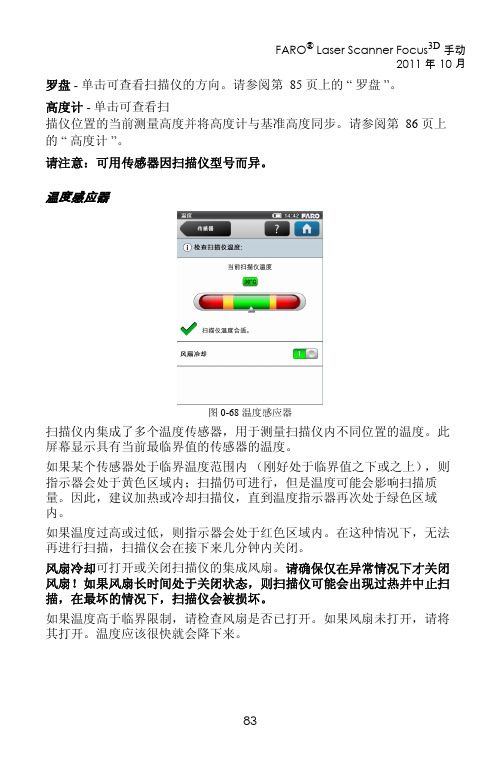
可用替换零件
• 带电源线的供电单元 • AC 电源线
• 装运箱
LED 行为
“
启动 / 停止 ”
按钮下方的 LED
扫描仪光学镜 一侧的 LED
扫描仪传感器 一侧的 LED
扫描仪底座上 的 LED
扫描仪关闭,外部 电源未连接
关闭
关闭
关闭
关闭
扫描仪关闭,外部 电源已连接
关闭
蓝色持续亮起 蓝色持续亮起 蓝色持续亮起
扫描仪传感器 一侧的 LED
扫描仪底座上 的 LED
扫描操作激光打开 红色闪烁 红色闪烁 红色闪烁 红色闪烁
扫描操作激光关闭 蓝色闪烁 蓝色闪烁 蓝色闪烁 蓝色闪烁
错误
橙色持续亮起 橙色持续亮起 橙色持续亮起 橙色持续亮起
关机
蓝色快速闪烁 蓝色快速闪烁 蓝色快速闪烁 蓝色快速闪烁
图 0-77 LED 行为
SD 存储卡的文件结构
Focus3D SD 卡的文件结构如下所示:
图 0-78 SD 卡文件结构
Backup (备份)- 扫描仪备份会保存到此文件夹中。在启动扫描仪备份 后,会立即自动创建备份文件夹。请参阅第 78 页上的 “ 备份 ”。 Log file (日志文件)- 从扫描仪导出日志文件时,该文件会保存到此文件 夹中。此文件夹将由扫描仪自动创建。请参阅第 77 页上的 “ 日志文件 ”。 Preview (预览)- 捕获的扫描的预览图片会保存到此文件夹中。在启动扫 描后,会立即自动创建此文件夹。请参阅第 48 页上的 “ 开始扫描 ”。 Projects (项目)- 扫描项目信息会保存到此文件夹中。此文件夹将由扫描 仪自动创建。请参阅第 59 页上的 “ 管理扫描项目 ”。 Scans (扫描)- 捕获的扫描会保存到此文件夹中。在启动扫描后,会立即 自动创建扫描文件夹。请参阅第 48 页上的 “ 开始扫描 ”。 Updates (更新)- 固件更新会复制到此文件夹中。此文件夹必须手动创 建。请参阅第 81 页上的 “ 固件更新 ”。
FARO操作手册

FARO EDGE产品介绍•结构1.臂管12.臂管23.探针4.按钮5.手柄6.7轴手柄(可拆卸)7.锁定按钮8.状态面板9.可折叠式触摸屏控制器B驱动器端口11.SD RAM卡端口12.底座卡环FARO EDGE 产品介绍•结构13.减震器14.开/关开关15.电源端口B端口17.以太网端口18.手柄存放磁铁FARO EDGE 安装操作•底座安装通过手柄拧紧底座卡环FARO EDGE 安装操作•探针安装1.握住EDGE的末端的按钮区域2.顺时针旋转探针,将其旋入注意:安装探针时,切勿在按钮区外的地方握住EDGE。
FARO EDGE 安装操作•探针的放置手柄放置时,确保磁扣对齐、吸住。
FARO EDGE 安装操作•FARO EDGE的7轴1.逆时针旋转松开锁定环2.将7轴手柄的前端插入槽里3.向里推7轴手柄,接好接头4.顺时针旋转拧紧锁定环注意:收起设备时,先卸下7轴手柄FARO EDGE 安装操作•FARO EDGE的电源1.电源开关2.电源端口FARO EDGE 安装操作•触摸屏控制器按下底座顶部的锁定装置可以打开触摸屏控制器。
FARO EDGE 安装操作•电池安装1.将圆的一面朝下滑入电池组。
2.向内推动电池,直至其卡入到位。
FARO EDGE 安装操作•电池拆卸1.向右推动电池组释放杆2.将电池组拉出FARO EDGE 安装操作•电池充电1.Edge 接通电源后,电池组便开始充电。
即使电源为关闭位置,电池组也将充电。
电池组充电完毕后将自动停止。
2.电池组内置有电量表。
按下连接器边上的软按钮,观察 LED 即可了解当前电量。
FARO EDGE操作规程•正确操作1.安装FaroEdge时,注意使用正确的手法进行提拎。
2.如果仪器安装在三脚架上,请确保三脚架上的所有螺纹连接已经拧紧;如果安装在磁力吸盘上,检查并除去磁力座的底部油污或铁屑等杂物;如果安装在真空吸盘上,一定要按说明书正确使用,以免漏气发生一些意外。
法如3D扫描仪入门教程ppt课件

按选择配置文件按钮,更改 和选择一个预义的扫描配置文件。 您会获得所有可用配置文件的列 表。 如果需要,您可以返回参数 屏幕直接更改扫描参数;否则可 转到主屏幕开始扫描
• 分辨率和质量:所选分辨率(以百万 点为单位)和所选质量等级。 单击可 调整这些值。 • 扫描范围: 扫描区域,包含其水平和 垂直起始角度和终止角度。 按此按钮 可调整扫描区域。 • 彩色扫描: 打开或关闭捕获彩色扫描。 • 高级设置: 更改硬件过滤器设置。 • 眼睛安全距离 [m]:径向和轴向眼睛 安全距离。 遵守这些距离可防止眼睛 受到伤害。
9. 关闭扫描仪电源 在扫描仪完全关闭后,取 出电池,并将设备妥善存放到 保护盒中。
法如3D扫描仪 入门教程
1. 扫描仪装运保护箱。 2. AC 电源线 3. 带电源线的外部电源 存储卡 盒 6. USB 读卡器 7. 激光护目镜 8. 快速入门指南 9. 包含 SCENE 软件和 用户手册的 CD 10.快卸装置
操作 FARO Laser Scanner Focus 3D时,必须保持眼睛安全距 离。在眼睛安全距离以内操作的工作 人员必须佩戴激光护目镜。 未佩戴 激光护目镜的人员禁止进入此区域如 使用不当,可能会伤害眼 睛。
4.为扫描仪供电 激光扫描仪可以使用电池或 电源单元进行操作
打开激光扫描仪的电池舱。 翻转电池,使其类型标签朝上,使 电池触点指向扫描仪,直线推入 电池,并将其向内滑入到电池舱 底部,直至固定件“咔嚓”到位。 关上电池舱盖。
5. 接通扫描仪电源 按“开/关”按钮开始 启动过程,此时扫描仪 LED 呈蓝色闪烁。当扫描 仪准备就绪时,LED 会停 止闪烁并开始呈蓝色亮起; 操作软件的主屏幕会出现 在集成触摸屏上。
3.将 SD 存储卡插入扫描仪 1)打开 SD 存储卡插槽护盖。 2)插入 SD 卡,让带缺口的边缘朝 所示方向,直至发出“咔哒”声。 SD卡的侧边可能有保护锁开关。 请确保此保护锁开关处于打开状 态,以使SD卡可写入。 3)确认存储卡的方向。 如果您按错 误的方向强行插入存储卡,可能 会损坏 SD 卡、卡插槽或卡中的 数据。 4)关上护盖。
Farpoint Spread For Windows Forms 5.0 使用指南 中文

For Windows Forms 5.0使用指南使用指南简介1产品网站/tools 技术支持论坛使用指南简介Spread for Windows Forms 是一个综合性的、用于微软.NET 平台的Windows Forms 应用程序开发的表格控件。
它集成了丰富的表格功能、工作表功能,并可以与多种数据源进行绑定。
一个Spread控件可以处理多达20 亿个工作表,每个工作表可以有20 亿行和20 亿列,并且支持跨工作表的数据引用和跨工作表的公式引用。
Spread 控件已经被业界公认为功能最为强大的表格控件。
Spread 在中国也有了超过10 年的使用历史,得到了许多软件开发人员的认可。
随着5.0 版本的推出,Spread 增加了对于图表功能的支持。
通过超过85 种不同类型的图表和内置的用户界面,为创建和定制图表提供了全面支持,丰富了数据的展示方式。
同时,Spread 与Excel 文件的兼容性得到了进一步的提升。
虽然Spread 产品附带了大量的文档和示例代码,但不可否认的是,对于初次接触Spread 的中国软件开发人员来讲,有时难免会觉得Spread 入门不太容易。
本使用指南旨在帮助软件开发人员较快地了解和运用Spread 的常用功能。
开发人员可以在了解Spread 整体功能的基础上,循序渐进地学习单元格操作、行列操作和工作表操作。
每个操作都附带了具体的C#和VB 代码,读者可以直接运行例子代码进行联系并查看效果。
在表格数据操作的基础上,本指南也针对高级数据操作、图形图表、以及和其他数据格式的交换方面做了进一步的介绍,并且在最后提供了常用词汇的中英文对照表,方便读者查看。
对于项目管理人员和技术主管来讲,通过对本指南中Spread 主要功能的概览,可以帮助他们决策Spread 是否适合于其项目的需要。
有关Spread 产品的更多信息,请访问:Spread 产品网站/toolsSpread 技术支持论坛目录2产品网站/tools 技术支持论坛目录使用指南简介 (1)1. 从例子入门:创建CHECKBOOKREGISTER (4)1.1 添加S PREAD 控件到C HECKBOOK 工程 (4)1.2 设置行和列 (5)1.3 设置单元格类型 (7)1.4 添加公式 (10)2. SPREAD 产品介绍 (12)2.1 产品概述 (12)2.2 基本功能介绍 (13)2.3 S PREAD 5.0 FOR W INDOWS F ORMS 的主要新增功能 (17)3. 单元格操作 (19)3.1 设置单元格类型 (19)3.2 设置单元格的颜色 (21)3.3 合并单元格 (23)3.4 锁定、解锁单元格 (24)3.5 给单元格添加批注 (26)3.6 设置公式 (28)4. 行列操作 (31)4.1 设置行列数 (31)4.2 移动行列 (31)4.3 调整行高、列宽 (33)4.4 冻结行列 (34)4.5 使用分组 (36)4.6 定制行头、列头的文字 (37)4.7 设置多行行头、多列列头 (39)5. 工作表操作 (42)5.1 使用当前工作表 (42)5.2 设置背景色或背景图 (42)5.3 增加工作表 (44)5.4 删除工作表 (45)5.5 移动工作表 (46)5.6 显示或隐藏工作表 (46)5.7 添加标题和子标题 (47)6. 高级数据操作 (50)目录3产品网站/tools 技术支持论坛6.1 数据绑定示例 (50)6.1.1 把Spread添加到一个数据绑定项目 (50)6.1.2 设置数据库链接 (50)6.1.3 指定需要使用的数据 (50)6.1.4 创建数据集 (52)6.1.5 把Spread绑定到数据库 (52)6.1.6 设置单元格类型,改善显示效果 (53)6.2 数据排序 (54)6.3 数据过滤 (55)6.3.1 允许数据过滤 (55)6.3.2 使用数据过滤 (56)7. 使用图形 (58)7.1 创建图形对象 (58)7.2 设置图形属性 (58)7.3 图形旋转 (59)7.4 图形缩放 (59)7.5 图形移动 (60)7.6 图形锁定 (60)8. 使用图表 (61)8.1 创建图表对象 (62)8.2 使用图表设计器 (68)8.3 绑定图表 (69)8.4 允许用户改变图表 (70)9. 与其他数据格式交互 (72)9.1 打开E XCEL 文件 (72)9.2 保存为E XCEL 文件 (74)9.3 导出PDF (75)10. SPREAD WIN 5 中英文术语对照 (77)从例子入门:创建Checkbook Register 4产品网站/tools 技术支持论坛1. 从例子入门:创建Checkbook Register1.1 添加Spread 控件到Checkbook 工程创建一个新的Visual Studio .NET 工程并命名为Checkbook。
08M46c00 - FaroArmUSB中文用户指南

)$52$50 86%用户指南年 月©FARO Technologies Inc., 2002 保留所有权利未经 FARO Technologies Inc. 书面许可禁止以任何形式或方式复制或转载本出版物的任何部分FARO Technologies Inc. 对 FAROARM 及其材料不作任何明示或暗示的保证包括但不限于有关适销性或某特殊用途的任何隐含保证而是仅在按现状的基础上提供此材料对于因购买或使用 FARO ARM 或它的材料引起相关的或由此产生的特殊的间接的偶然的或连带性的损坏FARO Technologies Inc.概不负责无论以何种方式履行赔偿FARO Technologies Inc. 的仅有责任限度不会超过这里所描述的材料购买价格本手册所包含的信息如有更改恕不另行通知且不代表 FARO Technologies Inc. 的任何承诺FaroArm®和 CAM2®是 FARO Technologies Inc. 的注册商标Acrobat®是 Adobe Systems, Inc. 的注册商标FARO Technologies, Inc. Internal Control File Locations:F:\CONTROL\REFERENC\08PRODUC\CHINESE\Prdpub46\08m46c00 - FaroArm USB - 2002_12. pdfF:\CONTROL\RECORDS\05MANUFA\PARTSPEC\XH17-0297.pdfFaroArm USB 用户指南2002 年 12 月i目录第 1章FaroArm 简介一般信息 (2)警惕 (2)FaroArm 装箱单 (3)platinum 系列 - 装箱单 (3)Titanium 系列 - 装箱单 (3)可选附件 (3)包装 FaroArm (4)硬件设置 (5)安装底座 (5)主机 (7)数字及信号处理 (7)操作 LED (7)错误及状态指示 (8)引用编码器 (9)FaroArm 手柄按钮.......................... 9辅助端口第七可变选项端口. (10)FaroArm 探针 (11)安装探针 (11)Renishaw 探针的安装及操作 (12)TP-20 探针工具包 (12)自定义探针校准 (14)鉴定 (14)FaroArm 精度 (15)自由度的损失 (16)常规维护 (17)安装刚性测试 (18)温度因素 (19)静电释放(ESD) (19)FaroArm USB 用户指南2002 年 12 月iiFaroArm 电源供应 (20)提供电源 FaroArm (20)FaroArm 电池组 (21)安装电池组 (21)拆下电池组 (21)给电池组充电 (22)FaroArmIP 等级 (22)疑难解答 (22)欧拉角................................... 23第 2章CAM2 Measure 设备菜单设备设置(D) (25)硬件配置 (26)探针 (26)编辑探针 (27)校准探针 (28)单孔法 (28)球方法 (30)查看日志(V) (32)诊断 (32)温度(T) (33)技术支持............................................ 35软件许可协议................... A-1购买条件....................... B-1工业产品服务方针............... C-1工业服务方针................... D-1FaroArm USB 用户指南年 月1第 1 章 FaroArm 简介第 1 章 FaroArm 简介感谢您选择 FARO 的便携式测量臂 - FaroArm 本简介中详细说明了采用 USB 通讯方式的新型 Platinum 或 TitaniumFaroArm 的使用方法另外还有有关探针方面的信息以及维护新型FaroArm 方面的重要说明如果您对使用本手册有任何疑问或需要有关任何程序的进一步说明请拨打 +1 407.333.3182世界各地或者传真至 +1 407.333.8056 与客户服务代表联系也可发送电子邮件至以下地址与客户服务应用和培训小组联系support@applications@training@访问 网站上FARO 客户服务区搜索我们的技术支持数据库数据库每周七天全天二十四小时开放它包含众多针对产品及应用问题的解决方案登录该网站之前请准备好FaroArm 序列号和FARO客户订单号以下列出了各个章节使用的一些显示及印刷格式的约定全大写文本表示目录名菜单名按钮选项卡按键名首字母缩写及模式等宽文本表示在屏幕的字段区域中输入的字母/数字字符或值例如输入公差设置值0.005粗体文本任何内容必须严格按照键盘所显示的状态输入例如要输入 a:install 您会看到该文本以粗体显示应该完全按照其显示输入小型大写文本表示对话框图标名及窗口名FaroArm USB 用户指南年 月2第 1 章 FaroArm 简介您可能还会看到一些新词汇进行下一步之前理解这些词汇的含义非常重要一般信息FaroArm 是使用球工作体的多轴的链接臂每个结合点都有个可旋转的传感器来自这些传感器的信号经过处理并将位置数据通过 USB 通讯电缆传输到计算机中警惕FaroArm 是一种经过加固适合工厂使用的精密测量仪器但在使用FaroArm 时仍须对操作环境加以注意正确操作及注意事项包括避免以下情形的发生溶剂滥用如在终止处落下扭曲等潮湿及湿度过大功率波动 请参阅第20页的 “FaroArm 电源供应” 温度变化过大无适宜的缓和时间 请参阅第19页的 “温度因素”正确使用您的FaroArm 它将会为您服务数年数字化记录三维空间点或位置的 XYZ 坐标在提及点时数字化一词与术语测量的含义相同选择表示正在开始执行操作例如选择文件 < 图形报告 < 导出数据左键单击右键单击单击或按下按下然后释放鼠标左或右键在提及 FaroArm 按钮时也使用这些词汇例如从打开文件对话框选择了文件之后单击确定来打开该文件或随时按下 ESC 键取消命令拖动按住鼠标左键移动鼠标释放鼠标按钮完成操作该词通常用于更改窗口或工具栏的大小FaroArm USB 用户指南年 月3第 1 章 FaroArm 简介FaroArm 装箱单下列组件及附件是每套设备的标准随运部件platinum 系列 -装箱单运输包装箱FaroArm附件手册FaroArm防尘罩带电源线的电源三个探针FARO校准锥以及探针盒中的扳手USB电缆锂电池平面安装板Titanium 系列 -装箱单运输包装箱FaroArm附件手册FaroArm防尘罩带电源线的电源三个探针FARO校准锥以及探针盒中的扳手USB电缆锂电池表面安装板可选附件自带的附件手册中的各种附件FaroArm 均可向 FARO 工厂订购手册中包含安装及详细使用说明您也可以利用 FARO 公司的网站 查询附件手册购买附件请联系 FARO 客户服务部 407.333.3182世界各地或者传真至 407.333.8056FaroArm USB 用户指南 年 月4第 1 章 FaroArm 简介包装 FaroArm在包装FaroArm 时应格外小心以免在运输途中造成损坏1如图所示包装电源模块探针盒及表面安装板2如图所示用双手抓住FaroArm 3将FaroArm 插入盒中图 1-1探针盒及图 1-2 将FaroArm插入盒中硬件设置以下部分介绍了FaroArm系统的正确安装方法其中包括FaroArm与工作表面的连接以及FaroArm与计算机的连接安装底座拉簧的平衡力在FaroArm底座产生扭矩为达到最理想的机械精确度安装必须符合特定的要求注意 FaroArm 必须垂直安装切勿将FaroArm反向安装倒置或侧向安装固定FaroArm1将 3.5 英寸螺纹环和表面安装板栓接到任何稳固位置拧紧所有的安装螺栓扭矩为 100 英寸磅2将FaroArm放置在 3.5" 螺纹环的上部3将螺纹夹圈拧在FaroArm的底座及 3.5" 螺纹环上4用扳手拧紧带螺纹夹圈图 1-3 安装FaroArm用带有刻度盘的指示器测试安装的稳定性将约 10 英寸长的硬棒连接到FaroArm 底座在FaroArm 测量完全展开时硬棒的偏差底座的角偏差及横向偏差不应大于表1-1中的数值若需要更多有关信息, 请参阅第18 页的 “安装刚性测试”图 1-4 FaroArm USB 端口FaroArm 尺寸角偏差横向偏差4<<10 微英寸/英寸<<0.00005 英寸6 和 8<<20 微英寸/英寸<<0.0001 英寸10 和 12<<30 微英寸/英寸<<0.0002 英寸表 1-1 FaroArm底座安装规格主机FaroArm 输出可被任何带有 USB 电缆的 PC 兼容计算机的 USB 端口接受注意在完成所有电缆连接之后才能接通计算机及FaroArm 的电源数字及信号处理FaroArm 的内部包含有一套完整的电子系统来自每个接头的信号都经过处理并将位置数据发送给计算机操作 LED接通FaroArm电源后LED 指示灯为绿色同时运行内部启动检查检查完成后LED将显示红灯闪烁 如果FaroArm 与计算机的通讯成功且未引用编码器 请参阅第9页的 “引用编码器”关闭 如果FaroArm 与计算机的通讯成功且引用了编码器 请参阅第9页的 “引用编码器”绿色 如果FaroArm 与计算机的通讯成功且引用了编码器 仅限于 Renishaw 探针 请参阅第12页的“Renishaw 探针的安装及操作”图 1-5 FaroArm USB端口错误及状态指示从软件界面到测量软件FaroArm 可以生成并显示错误解码器限位警告在解码器的一侧达到其旋转限位时管应力阻止警告 在管或解码器接头出现应力时可以禁用应力阻止警告 请参阅第26页的 “硬件配置” 其它错误显示在信息框中注意FaroArm 不会输出数据除非错误已经清除 图1-6 FaroArm 限位警告图 1-7 FaroArm 应力阻止警告引用编码器FaroArm 中的六或七个编码器均被引用后系统才可以输出数据端点停止警告窗口显示错误的编码器直到每个编码器均被引用以一种系统方式旋转 1 至 6 (7) 的链接直到每个警告均消失注意FaroArm 必须与运行测量软件的主机正确连接才会出现引用解码器对话框FaroArm 手柄按钮向前按钮可用于数据的采集而向后按钮可用于数据的接收向前按钮是绿色的靠近探针向后按钮是红色的靠近手柄 FaroArm 有两组各两个按钮及一个 LED其中向前按钮和向后按钮是多余的并且经内部线路连接在一起按下一个按钮时LED 指示灯亮起红色或绿色计算机发出声音 请参阅第7页的 “操作 LED” 图1-8 引用编码器辅助端口第七可变选项端口在FaroArm 底座的侧面可以安装一个通讯端口这是一种五针连接器允许两个通道的模拟数据输入FaroArm 信号处理板该方法可用于任何数量的模拟输入选择例如激光扫描仪#1 和 #2 的辅助输入电压为 [±4.5 伏]警告该端口只能使用 FARO 认可的设备使用其它设备将损坏您的系统并导致维护/保修承诺失效图 1-9辅助端口FaroArm 探针FaroArm配有 3 毫米球探针 6 毫米球探针及点探针等三种标准探针每个球探针上都标明了球的直径 3 毫米 6 毫米等FaroArm任何球探针都是以球的中心为测量点第三方的零部件测量或质量控制软件可补偿球探针半径建议您仅在利用软件不能补偿球探针半径时使用点探针点探针将影响测量精度偏差取决于探针上的点宽对象上点的位置及布局安装探针探针安装在FaroArm末端的螺纹手柄上请使用所提供的 12mm 末端开口扳钳安装探针一只手握住FaroArm末端的按钮区域警告安装探针时切勿握住FaroArm按钮以外区域握住FaroArm的最后一个接头会使管弯曲从而损坏系统图 1-10 安装探针顺时针旋转探针将其旋入FaroArm使用 12mm 扳钳紧固探针警告只有在安装探针后方可紧固切勿将探针上得太紧Renishaw 探针的安装及操作Renishaw 探针的安装及操作为可选项Renishaw 探针利用触头与零件接触来收集点FARO 提供 TP-20 探针注意 Renishaw TP-2 探针不受支持TP-20 探针工具包TP-20 探针工具包中包括Renishaw (S1) C 活络扳手Renishaw S9 双头 C 活络扳手两个 Renishaw S7 铁笔工具Renishaw CK200 清洁工具包一个磁性 TP-20 探针体三个分离的磁性 TP-20 模块连接到 TP-20 探针体安装 TP-20 探针1拆除所有标准 FaroArm 探针2将 TP-20 探针体旋入FaroArm并用 C 活络扳手 (S9) 上紧3将探针底座与 TP-20 探针体相接探针体和探针底座上带有三角形半月形和正方形标记探针若要正常工作这些标记必须匹配4使用铁笔工具 (S7) 将 Ruby 球铁笔旋入探针底座切勿将任何零件上得太松或太紧TP-20 探针的探针底座探针底座有三个触发测力等级标准测力探针底座黑色盖中等测力探针底座灰色盖扩展测力探针底座棕色盖有关 TP-20 探针的安装说明请参考Renishaw TP-20 安装与用户手册测量软件测量软件必须依探针来配置在 CAM2 Measure 中选择探针命令请参阅第26页的 “探针”选中辅助开关复选框即可创建新探针并打开辅助端口请参阅第27页的 “编辑探针”安装完毕后即可用球对探针进行校准请参阅第30页的“球方法”对一些软件包中的其它探针选项也必须加以控制Renishaw 探针非常灵敏可用嵌入探针末端的 allen 扳钳进行调整见Renishaw 使用手册)探针在与目标接触时数字化一个点探针在从目标弹回时可以对多个点进行数字化监视FaroArm手柄上的 LED 灯听计算机的发声确保只对一个点进行数字化当一个点被数字化后LED灯关闭计算机发出声音按下向后按钮以确认选定的点注意圆括号中的产品号是 Renishaw 的零件号码相关的详细信息请参考Renishaw 用户手册自定义探针校准任何球探针或点探针都可校准请参阅第28页的 “校准探针” 鉴定测量软件可以发出命令对FaroArm的准确性和重复性进行鉴定鉴定命令可以借助单孔球棒阶梯仪对FaroArm进行测试单孔鉴定是一种快速简单的测试方法常用于FaroArm的鉴定使用校准过的球探针请参阅第11页的 “安装探针” 和第28页的 “校准探针”完成单孔鉴定测试测量点时应确保FaroArm接头的移动在任一编码器到达其终止端点时切勿对点进行数字化请参阅第8页的 “错误及状态指示”避免FaroArm处于自由度损失的位置请参阅第16页的 “自由度的损失”如果测试失败可打印结果并重复鉴定两次打印所有结果请联系 FARO 客户服务部 +1 407.333.3182世界各地或者传真至 407.333.8056FaroArm USB 用户指南年 月15第 1 章 FaroArm 简介FaroArm 精度精度的测试标准采用了北美 ASME 标准或欧洲 ISO 标准ANSI B89 将精度描述为总带宽误差该带宽可应用于单点重复性线位移精度或空间性能的测试单点重复性可在一个参照球上测得或在一个参照孔中用硬探针测得线位移精度用步距规测得空间性能可借助单点重复性测试获得测量均匀分布在所有工作区域内仪器的精度也可用标准偏差或 Sigma 进行数字化的描述一个 Sigma 误差带包含全部测量误差的 67.3%两个 Sigma 包含 95.5%三个 Sigma 包含 99.7%FARO Platinum Series Model 04 单点重复性 2 Sigma = ±.0005" 或 ±.012 mmFARO Platinum Series Model 06 单点重复性 2 Sigma = ±.0008" 或 ±.020 mmFARO Platinum Series Model 08 单点重复性 2 Sigma = ±.0010" 或 ±.025 mm1-11FaroArm USB 用户指南年 月16第 1 章 FaroArm 简介FARO Platinum Series Model 10 单点重复性 2 Sigma = ±.0016" 或 ±.040 mmFARO Platinum Series Model 12 单点重复性 2 Sigma = ±.0023" 或 ±.058 mmFARO Titanium Series Model 04 单点重复性 2 Sigma = ±.0010" 或 ±.025 mmFARO Titanium Series Model 06 单点重复性 2 Sigma = ±.0016" 或 ±.041 mmFARO Titanium Series Model 08 单点重复性 2 Sigma = ±.0020" 或 ±.051 mmFARO Titanium Series Model 10 单点重复性 2 Sigma = ±.0033" 或 ±.084 mmFARO Titanium Series Model 12 单点重复性 2 Sigma = ±.0047" 或 ±.119 mm注意 正确安装FaroArm 对于保持这种精度非常重要请参阅FaroArm 安装程序第5页的 “硬件设置” 自由度的损失在FaroArm 的工作范围中可能有自由度的损失传递情况下的自然旋转该损失出现后FaroArm 传递管发生暂时弯曲导致一个探针位移不能被臂的编码系统记录在这些位置获取的测量结果是不准确的在FaroArm 的校准中从不会遇到这种情形一般易出现这种损失的测量区域当编码器已到达一个硬件的终止端FaroArm的正上方靠近FaroArm 底座的地方FaroArm USB 用户指南年 月17第 1 章 FaroArm 简介FaroArm 在运动过程中应畅通无阻如果移动到一个测量位置时要施过大的力则可能损失一些自由度以下图示说明一些 FaroArm 中可能损失自由度的位置常规维护FaroArm 是包含许多灵敏组件的精密仪器使用时应十分小心为防止系统出现问题,您应采取如下的步骤不使用时请将FaroArm盖上防尘罩用干爽的抹布进行清洗对于较厚污垢使用少量溶剂清洗,清洗臂时请小心清洗时应格外小心以免造成臂的弯曲建议您使用Hernon Manufacturing Inc. 生产的 Hernon EF Cleaner 62或类似的溶剂检查电缆的外部绝缘层连接器及针是否损坏不要润滑FaroArm1-12FaroArm USB 用户指南年 月18第 1 章 FaroArm 简介FaroArm 已在 FARO 的工厂校准故只有在表面材料因震动影响而发生移动或FaroArm 弯曲时才须重新校准必须定期进行鉴定以保证FaroArm 的精度和重复性 请参阅第14页的 “鉴定” 安装刚性测试FaroArm 携带方便可在多种环境中进行安装FaroArm 可补偿平衡正是这种补偿平衡的自然属性使安装时可能存在对平衡机械装置所施力的反作用力该反作用力将导致安装中的变形如果变形足够大将降低FaroArm 的性能因补偿平衡而受的力主要是平移力和扭转力这些力如下图所示这些力可在底座坐标系的三个主轴方向上或周围进一步加以描述轴向上的平移力F 及轴周围的力矩M 将导致底座的变形平移力所引起的变形可以测量您必须采用经校准的装载单元在安装表面施用所要求的最大力磅或牛顿并测量综合变形英寸或毫米校准的扭矩扳钳在底座产生扭力或力矩这种变形可描绘成一种斜面in/in 或 mm/mm 且能够测量变形不得超过鉴定中所报告的变形限度 一般情况下当过度的底座角变形作为更加复杂的三角函数的有效长度而影响精度时过度的平移变形就直接添加到经鉴定的精度上扭矩引起的旋转FaroArm USB 用户指南年 月19第 1 章 FaroArm 简介温度因素FARO 已被美国授予专利(#5,402,582)由于便携式 CMM 设备温度补偿概念及方法的不同还未在世界范围内获得专利这里的概述仅指最一般性的描述为在大多数环境中保持经鉴定的精度您必须对温度及温度变化幅度进行监测FaroArm 采用软件/硬件解决办法正在申请专利在各个接头中置入一个半导体温度传感器测量获得的温度与存储于 EEPROM 电气的可擦除可编程只读存储器板中的温度进行比较然后将温度差运用数学公式或运动学原理进行分析以决定臂在三维空间的位置这个内侧处理器不断地修正链接长度它将调整运动学分析结果使输出与环境温度变化不断地相适应但是因为不同的组件受热或冷却的速率不同故应使设备温度处于一个稳定范围五分钟内上下浮动不超过 ±5内才能够进行测量为方便起见电子系统经过编程使其在温度超过 ±5 度范围时发出错误信息还有一个用于建立温度稳定性的内置程序凭借该程序设备自行监控五分钟并向用户显示现在可用静电释放(ESD)静电释放(ESD)指加载的物体和/或人放电所产生的脉冲电荷通常来自于两种材料的摩擦其中一种是绝缘体虽然上述装置配有防静电保护但还是应该格外小心并应遵守正确的静电释放程序如果由于静电释放而发生错误请检查屏幕上显示的错误信息并按如下步骤恢复正常操作如果您发现任何故障1关闭FaroArm.2至少 5 秒后方可重新打开电源3应恢复与主机的通讯FaroArm USB 用户指南年 月20第 1 章 FaroArm 简介FaroArm 电源供应使用所提供的 FaroArm 电源电源必须符合美国及加拿大的 NRTL 认证在 IEC 成员国及欧洲地区电源必须经过设备销售国的认证请与 FARO 的客户服务部联系配件订购事宜必须由合格的维修人员进行维修警告仅限室内使用FaroArm将FaroArm 放置在带有接地插座的区域开关断开FaroArm 电源警告 切勿切断或隔离电源线上的接地插销选择适当的电源线在有保护措施的环境下进行安装电源将自动调整至所需电压对于 120伏电压连接使用 UL认证的 SJT 或 SVT 类型三个导体18 A.W.G. 电源线终端使用额定值为 125 V AC 最小值为 15A 最短为 6 英尺的压模插头对于 220 - 240 伏电压连接使用国际标准的额定值为 300V PVC 绝缘外皮三根最小横截面积为 0.75mm 2的导线这些导线的插头与其铸压成一体且有使用国代理商标志额定电压110 - 240V ~ 50 - 60 Hz 电压公差+10% 或 -10%额定输入值0.8A Sec. 电压+12 VDC Sec. 电流2A 污染类别2安装类别2FaroArm USB用户指南年 月FaroArm电池组FaroArm可采用所提供的电池组供电附近没有电源插座时可采用电池组为FaroArm供电注意 FaroArm与电源相连时则无须安装电池组安装电池组将电池组向下滑动直至发出咔哒声1-13拆下电池组向上拉动电池将其拆下21第 1 章 FaroArm 简介FaroArm USB 用户指南2002年12月22第 1 章 FaroArm 简介给电池组充电安装电池组并将FaroArm 与电源插座相连电池开始充电电池组充电完毕后将自动停止 诊断对话框显示电池组的当前状态 请参阅第32页的 “诊断”警告 只可使用随FaroArm 提供的可充电电池组购买或更换电池的相关事宜请联系 FARO 客户服务部 407.333.3182世界各地或者传真至 407.333.8056FaroArmIP 等级FaroArm 的 IP 防水等级为 DIN40 050-IP53疑难解答USB端口超时故障通讯中断检查 USB电缆及连接检查 A/C 电源及开关主机上的错误信息请联系 FARO 客户服务部 407.333.3182世界各地或者传真至 407.333.8056资料备索探针校准失败重新校准探针检查所有点是否正确的数字化确保探针头与孔或球的接触良好采用其它方法球或孔按钮向前 &向后没有反应确保对所有编码器进行了引用 请参阅第9页的 “引用编码器” 关闭辅助端口 请参阅第27页的 “编辑探针” 检查诊断命令下的按钮 请参阅第32页的 “诊断”FaroArm USB 用户指南2002年12月23第 1 章 FaroArm 简介单点鉴定显示错误过多必须使用球探针检查其安装是否正确 请参阅第11页的 “安装探针” 重新校准探针 请参阅第27页的 “编辑探针” 在测试过程中观察探针以确保其直接插入孔中 请参阅第14页的 “鉴定”欧拉角欧拉角是指固定坐标系经三个连续的旋转所生成的一个直角坐标系三个连续的旋转为A 绕Z 轴旋转X´,Y´,Z´ = AB 绕 X 轴旋转X´´,Y´´,Z´´ = BC 绕 Z轴旋转X´´´,Y´´´,Z´´´== C1-15 XFaroArm USB 用户指南2002年12月24第 1 章 FaroArm 简介利用三个欧拉角中的两个即可计算方向余弦I J 及 K 上述矢量的方向为进入部件或离开FaroArm 探针I = (sin B sin A )J = (-sin B cos A )K = cos BFaroArm USB 用户指南2002 年 12 月25第 2 章 CAM2 Measure 设备菜单第 2 章 CAM2 Measure 设备菜单此设备菜单包含所有用于配置测量设备的命令也可在设备工具栏和设备位置工具栏执行这些命令设备设置(D)从设备菜单选择设备 < 设备设置在设备设置对话框中选择主输入测量设备默认设备为FaroArm 要更改主输入测量设备选择设备名称并单击开始按钮这样就建立了与所选设备的通讯在FaroArm 启动时软件尝试初始化与主输入设备间的通讯启动设备名称不能保存在设置文件中图2-1 设备设置对话框FaroArm USB 用户指南2002 年 12 月26第 2 章 CAM2 Measure 设备菜单硬件配置从设备菜单中选择设备 <硬件配置在硬件配置对话框中您可以查看有关 FaroArm 的当前信息设置Arm 触发器的模式启用/禁用应力停止 请参阅第 8页的错误及状态指示设置臂控鼠标单击确定接受更改单击取消按钮放弃所有更改并退出命令 臂控鼠标 鼠标光标的移动与探针的移动有关因而可以实现对光标移动的转换控制设备有三种向后按钮可供选择在执行测量命令时这三种选择都被忽略了跟踪速度 跟踪速度滑动触头可以对光标的速度进行调整探针从设备菜单选择设备 <探针在探针对话框中您可以选择当前探针并查看校准状态创建编辑并删除探针校准当前探针查看当前探针的校准日志校准日志中将会显示每一个探针的校准状态及校准日期默认情况下将为 FaroArm 创建 3 毫米球探针 6 毫米球探针及点探针三个标准探针在测量零件之前必须对上述三种探针进行校准FaroArm USB 用户指南2002 年 12 月27第 2 章 CAM2 Measure 设备菜单编辑探针在探针对话框中单击编辑按钮可以修改当前探针的具体设置更改任何设置后单击修改按钮以继续创建新探针1输入探针的新名称2输入探针的直径检查屏幕底部的当前单位状态栏3检查所有辅助开关必要时设置反跳时间4单击新建按钮新探针启用但必须经过校准后方可使用图2-2 修改探针对话框FaroArm USB 用户指南2002 年 12 月28第 2 章 CAM2 Measure 设备菜单校准探针更改FaroArm 末端探针的样式或尺寸时必须对FaroArm 进行校准以使其可进行精确测量及运行采用优化程序对探针进行校准需要您将点数字化有两种校准方法单孔球单击任一按钮对当前探针进行校准单孔法用 FARO 探针校准圆锥或一个 5 毫米的钻孔进行单孔校准孔径不必为精确的 5 毫米但是必须小于探针的直径且有一个光滑的底座本方法中使用的所有点均利用按住向前按钮来采集FaroArm 将尽可能快的采集点扫描直到松开向前按钮1将球探针放入孔中开始时应保持垂直2按住向前按钮将手柄向下旋转到水平位置确保球探针保持在孔中。
1Faro 跟踪仪的基本操作与规范
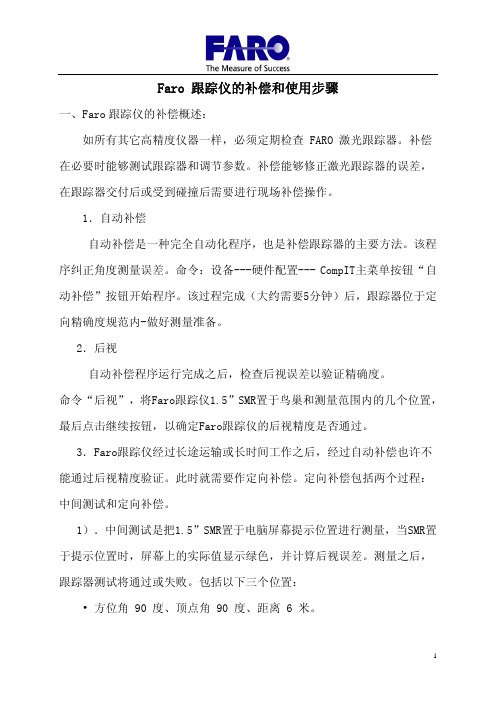
Faro 跟踪仪的补偿和使用步骤一、Faro跟踪仪的补偿概述:如所有其它高精度仪器一样,必须定期检查 FARO 激光跟踪器。
补偿在必要时能够测试跟踪器和调节参数。
补偿能够修正激光跟踪器的误差,在跟踪器交付后或受到碰撞后需要进行现场补偿操作。
1.自动补偿自动补偿是一种完全自动化程序,也是补偿跟踪器的主要方法。
该程序纠正角度测量误差。
命令:设备---硬件配置--- CompIT主菜单按钮“自动补偿”按钮开始程序。
该过程完成(大约需要5分钟)后,跟踪器位于定向精确度规范内-做好测量准备。
2.后视自动补偿程序运行完成之后,检查后视误差以验证精确度。
命令“后视”,将Faro跟踪仪1.5”SMR置于鸟巢和测量范围内的几个位置,最后点击继续按钮,以确定Faro跟踪仪的后视精度是否通过。
3.Faro跟踪仪经过长途运输或长时间工作之后,经过自动补偿也许不能通过后视精度验证。
此时就需要作定向补偿。
定向补偿包括两个过程:中间测试和定向补偿。
1).中间测试是把1.5”SMR置于电脑屏幕提示位置进行测量,当SMR置于提示位置时,屏幕上的实际值显示绿色,并计算后视误差。
测量之后,跟踪器测试将通过或失败。
包括以下三个位置:• 方位角 90 度、顶点角 90 度、距离 6 米。
• 方位角 -45 度、顶点角 90 度、距离 2 米。
• 方位角 45 度、顶点角 135 度、距离 2 米。
2).中间测试完成之后,请选择“继续”按钮以进行定向补偿。
同样地,把1.5”SMR置于电脑屏幕提示位置进行测量,其中包括以下几个位置:• 任意方位角、顶点角 90 度、距离 2 米。
• 任意方位角、顶点角 90 度、距离 3.6 米。
• 任意方位角、顶点角 90 度、距离 5.2 米。
• 任意方位角、顶点角 90 度、距离 6.8 米。
• 任意方位角、顶点角 90 度、距离 8.4 米。
• 任意方位角、顶点角 90 度、距离 10 米。
完成最后的测量后,按“继续”按钮。
Faro跟踪仪和Cam2手册

4
Hardware Device Setup Checklist
温度对零件的影响 • 提前将工件放置在测量环境中适应空气温度(目的:测量温度与环境温度一致) • 在气温相对稳定的地方进行测量 • 软件可以利用工件的膨胀系统最大限度的进行调整(工件的温度补偿)。 • 将工件暴露在光源下 • 测量应该远离加热/通风管道或任何其他潜在的空气扰动源
Lengths & Angles
Constructions
Coordinate Systems - basic Coordinate Systems - advanced
22
Align to drawing
Nominals & Tolerances
Reports
User Interface
本节的目的是提供用户界面的概述。 将通过详细介绍各种方法来实现面板及其使用。
15
Hardware Optical Targets
不要使用从车间的软管中获得的压缩空气进行清洁——空气很少是清洁的,可能会在SMR表面覆盖油或其他污染物. 千万不要用干棉签或纸巾清洁光学表面,因为它们会划伤光学表面。用不适当的化学物质清洗会破坏反光表面. To Clean: 使用一个易拉罐中的空气,将空气从SMR中喷射几秒钟,然后将其喷到光学表面,以将易拉罐中的推进剂从空气喷嘴中 去除。这可以防止推进剂喷到SMR的光学表面. 喷涂压缩空气时,请将易拉罐直立,不要摇晃易拉罐 . 如果目标在吹掉任何灰尘后仍不能工作,请使用以下目标的具体程序:
3
环境:
• 草案
• 灰尘
• 湿度
• 地面振动
FARO三坐标仪

FARO三坐标测量机(激光跟踪仪)Faro空间测量激光跟踪仪通过内置激光干涉器、红外线激光发射器、光靶反射球测量长度、光栅编码器测量水平和仰视角度来实现三维大体积现场测量。
它具有70米的测量范围,超级绝对测量模式(X系列)/ 干涉和绝对测量模式(Xi系列)使测量过程更精确、更灵活,XtremeADM(绝对距离测量、断电续接)功能可保证系统的稳定精确性,是实现您三维大体积测量最先进最方便的仪器。
FARO 空间测量激光跟踪仪系列主机工作原理及特点:使用此测量系统,操作人员只须用三脚架支起激光跟踪仪,并用标靶反光镜接触或沿着测量工件表面移动。
激光跟踪仪投射光束,反光镜将其反射回接收器,计算并记录70米范围内的每个点的位置。
如果激光跟踪仪及靶球之间的光束被意外阻挡,超级绝对测量功能允许在任意位置重新获取光束立即测量,而无需返回参考点。
⌝激光器放在主机体内而非放置在跟踪头上;XtremeADM是全封闭、平衡的设计,光束通过光纤传送 (无反射镜),聚光性稳定性好,无干涉,稳定性好,使用寿命长。
此种设计, 使得垂直和水平的两个主轴安装工艺更合理和可靠。
⌝ XtremeADM功能:具有GPS校准的绝对距离测量、断电续接功能 (反映时间为1/10秒),达到世界上最高的扫描速度,是世界上最快、最先进的ADM系统。
快速芯轴安装可在几秒内完成。
⌝⌝配置智能热键遥控器,语音控制系统可实现单人远程操作。
⌝环境监测传感器和自动环境补偿系统:适时监测环境的变化,修正激光参数,可对主机内及主机附近的大气湿度,空气压力和温度变化自动进行补偿,提高测量系统的精度稳定性,适应更复杂的外部环境。
⌝主机具有3个基准零点,可同时放置3个 (大、中、小) 反射镜标靶,可同时放置3个(大,中,小)反射镜标靶,起到光粑更换架的效果。
实际使用时更方便,提高测量效率。
⌝主机内置的电子水平仪提供精确的水平基准面,可实现主机水平、垂直、倒置、心轴安装等摆放,以实现不同场合的测量要求。
FAROARM快速入门操作指南说明书
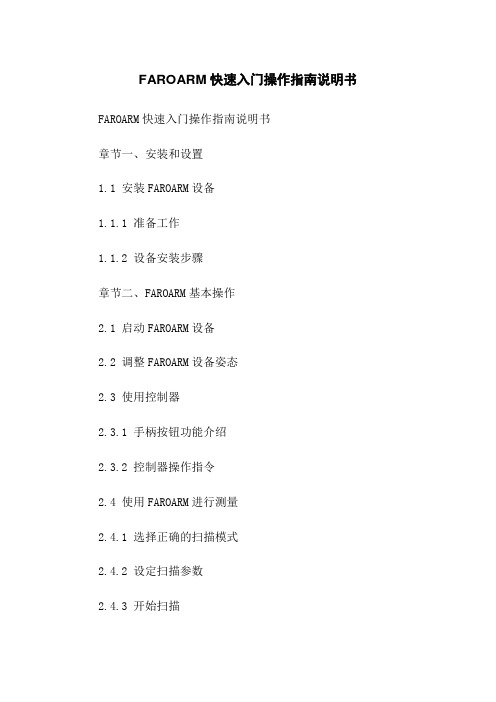
FAROARM快速入门操作指南说明书FAROARM快速入门操作指南说明书章节一、安装和设置1.1 安装FAROARM设备1.1.1 准备工作1.1.2 设备安装步骤章节二、FAROARM基本操作2.1 启动FAROARM设备2.2 调整FAROARM设备姿态2.3 使用控制器2.3.1 手柄按钮功能介绍2.3.2 控制器操作指令2.4 使用FAROARM进行测量2.4.1 选择正确的扫描模式2.4.2 设定扫描参数2.4.3 开始扫描2.4.4 停止扫描2.5 数据处理与导出2.5.1 数据对齐2.5.2 数据处理2.5.3 数据导出章节三、高级功能3.1 使用附加工具和附件3.2 校准和校正FAROARM设备3.2.1 切换校准模式3.2.2 标定和调整测量精度3.3 FAROARM编程和自动化3.3.1 创建和编辑测量程序3.3.2 运行测量程序3.4 远程操作和远程访问3.4.1 远程操控FAROARM3.4.2 远程访问数据章节四、故障排除和维护4.1 常见问题解答4.2 故障排除步骤4.3 维护与保养章节五、相关文档和资源5.1 FAROARM用户手册5.2 FAROARM技术规格5.3 常见问题解答数据库5.4 支持和服务资源附件:- FAROARM设备说明书- 控制器操作手册- 数据处理软件用户指南法律名词及注释:1:扫描模式 - 此处指FAROARM设备用于测量对象的特定扫描方式,如单点扫描、线扫描或面扫描。
2:校准和校正 - 校准指根据已知标准进行精确度调整,以确保测量结果准确;校正指修正所测量数据中的误差,以提高测量准确度。
3:编程和自动化 - 此处指使用特定软件编写测量程序,并通过自动化方式执行测量任务,提高效率和准确度。
本文档涉及附件:- FAROARM设备说明书- 控制器操作手册- 数据处理软件用户指南本文所涉及的法律名词及注释:1:扫描模式:扫描时使用的特定方式,如单点扫描,线扫描或面扫描。
FARO-FOCUS3D 法如三维激光扫描仪

无所不能
√
FARO的互联网功能是一个通过网络简单安全地共享数据的强大工具, 只需简单的点击操作,Focus 3D 的SCENE软件就可以把即时的数据 传到一个安全的服务器。 客户和委托人可以很轻易地看到三维数据, 还可以利用免费的SCENE LT软件加以详细地利用。 这一切都无需额外花费。
/webshare
应用
填挖方:为填挖控制提供简单精确地体积和尺寸 变形控制:记录变形过程以及监测方法 立面检测:安装前建筑外壳和立面组件的三维检测 结构分析和维护:快速有效地确定支护结构的承载能力及其磨损程度 自由部件检测:精确确定复杂部件以及自由部件的坐标 建模:根据现有的精确几何记录进行转换或者延伸 施工进度监控:在施工过程中进行无缝捕捉和监控,
犯罪现场和事故调查
特点
√ Focus3D也是快速记录犯罪或事故现场三维场景的一种理想工具。
所有犯罪或事故相关的细节都能清晰的重建。
同样,应对重要事件需要开发相应的安全系统,
√
激光扫描也可为其将提供相关的3D拓扑信息
√
为犯罪现场和事故调查详细地建档 简单地仿真犯罪和事故现场 通过虚拟现实来做应急计划和制定安全措施
性能规格*
型号
Focus3D 20 Focus3D 120
型号
Focus3D
* 详询www. /focus
距离
0.6 – 20m 0.6 – 120m
扫描时间
标准扫描: 黑白:3分钟 彩色:5分钟
视角
扫描频率
系统距离误差
305°(垂直) x 360°(水平)
集成彩色相机
7000 万像素
制造工业和数字工厂
精确的三维数据,省时省力省花销
炼油厂,发电厂以及制造厂有着复杂的结构, 有时为了转换和维修拓展, 需要精确的三维CAD数据。 FARO Focus 3D可以轻松精确完整地捕捉三维数据。
FARO ARM和GAGE的基本操作和规范

FARO ARM三坐标测量机基本操作过程一.重型三角架1.1三角架底座的移动1.1.1升起三角架底座1.1.1.1脚踩在脚踏板上,将其向下并朝向三角架中心压动,同时握住三角架稳定杆,向上提起,使三角架底座升起,确定只有滚动轮接触地面,以便将三角架移动到需要的位置。
1.1.1.2将脚从脚踏板上移走,脚踏板将锁定在适当位置。
1.1.2 降下三角架底座:脚踩在脚踏板上,将其向下并向三角架中心向外压动,使三角架的底座下降,滚动轮回缩,然后,弹起脚踏板。
1.1.3 固定三角架:手动调整三个调整螺钉,直到平稳,然后用扳手将三角架底座上的锁紧螺母锁定,防止三角架在不平坦的地面摇晃。
1.2调整三角架1.2.1升起三角架立柱1.2.1.1将锁紧手柄逆时针方向旋动,放松夹具,使立柱可以上下移动。
1.2.1.2逆时针方向旋动升降手柄,调整三角架立柱到希望高度。
1.2.1.3锁紧锁紧手柄,推下顶舌,使立柱固定不动。
1.2.2降低三角架立柱1.2.2.1将锁紧手柄逆时针方向旋动,放松夹具,使立柱可以上下移动。
1.2.2.2逆时针方向旋动四方手柄大约1英寸,将顶舌抬起。
1.2.2.3顺时针方向旋动四方手柄,使立柱降低。
1.2.2.4锁紧锁紧手柄,使立柱锁定在固定位置。
二.安装FARO ARM:正确的安装方法是保证测量精度的基础。
2.1将快速安装卡盘安装到三角架底座安装面板上,拧紧固定螺栓。
2.2将FARO ARM的下底座安装到快速安装盘上,并用扳手拧紧。
2.3选择所需用的测头安装到FARO ARM上,注意用力适度,以免损伤螺纹和影响测量精度。
2.4注意:三角架最好安装在水平面上,坡度较大时要防止ARM 坠落摔伤。
ARM暂时不用时要把第2和第6关节相对放置,并用臂固定贴固定好。
三.选择相应的校准器(球校准器或锥校准器),并固定在FARO ARM臂长的1/2-2/3范围处,以备FARO ARM校准之用。
四.连接计算机和FARO ARM4.1将端口锁(加密狗)插入到计算机的USB接口上,以授权CAM2正常运行。
翠欧入门
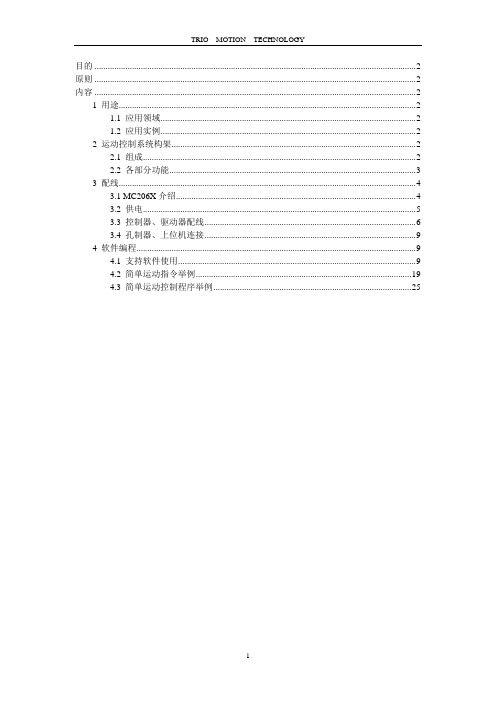
目的 (2)原则 (2)内容 (2)1 用途 (2)1.1 应用领域 (2)1.2 应用实例 (2)2 运动控制系统构架 (2)2.1 组成 (2)2.2 各部分功能 (3)3 配线 (4)3.1 MC206X介绍 (4)3.2 供电 (5)3.3 控制器、驱动器配线 (6)3.4 孔制器、上位机连接 (9)4 软件编程 (9)4.1 支持软件使用 (9)4.2 简单运动指令举例 (19)4.3 简单运动控制程序举例 (25)目的通过阅读本手册,让刚刚接触TRIO运动控制器的客户可以从用途、系统构架、TRIO 在系统中的作用以及软、硬件有一个初步的了解。
其中最主要的是,通过本手册一定要让用户能够自己搭建一个简单的控制系统,能用Motion Perfet与控制器、电机连接起来,对电机进行一些简单的操作。
为用户未来使用TRIO运动控制器开发项目打下基础。
原则简单、实用、图文并茂。
内容1 用途1.1 应用领域TRIO运动控制器主要应用在工业控制领域,可以对伺服,步进,变频器等进行控制。
其特点是指令简单,完成复杂的多轴协调运动,只需几条简单的指令就可以完成。
1.2 应用实例2 运动控制系统构架2.1 组成2.1.1 运动控制系统概念运动控制是指在一定的环境中,根据给定的条件,将预定的控制方案、规划指令转变成期望的机械运动。
实现对被控目标机械部件精确的位置控制、速度控制、加速度控制、转矩或力的控制,以及这些控制的综合控制。
当今的运动控制,由于环境条件的复杂,使得控制方案,数据也显得越来越复杂,这样,实际中要想完成预定的动作,实现准确的运动控制,更多的依靠大型的运动控制系统。
运动控制系统包括处理运动算法和信号的控制器、增强信号,可供应运动控制器提供运动输出的放大器、执行机构、反馈系统(传感器/变送器),可基于输出和输入的比较值,调节过程变量。
有的系统还包括操作员界面或主机终端前端处理设备。
2.1.2 运动控制系统框图2.2 各部分功能人机交互:一般由上位机或触摸屏完成人机交互功能。
《孤岛惊魂2》详细图文流程攻略
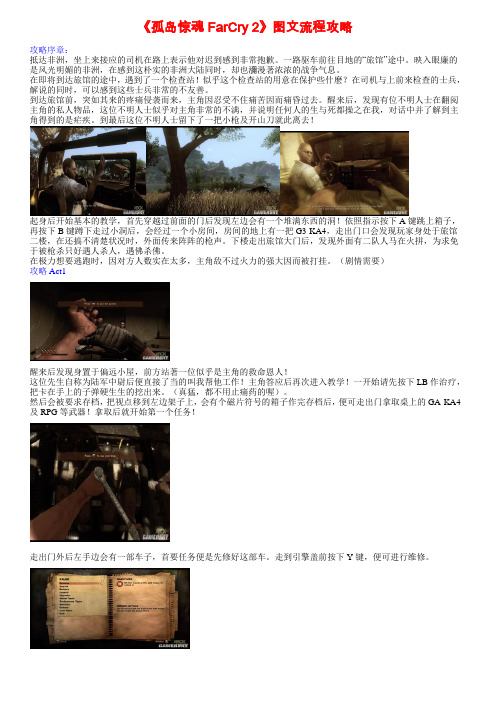
《孤岛惊魂FarCry2》图文流程攻略攻略序章:抵达非洲,坐上来接应的司机在路上表示他对迟到感到非常抱歉。
一路驱车前往目地的“旅馆”途中。
映入眼廉的是风光明媚的非洲,在感到这朴实的非洲大陆同时,却也瀰漫著浓浓的战争气息。
在即将到达旅馆的途中,遇到了一个检查站!似乎这个检查站的用意在保护些什麽?在司机与上前来检查的士兵,解说的同时,可以感到这些士兵非常的不友善。
到达旅馆前,突如其来的疼痛侵袭而来,主角因忍受不住痛苦因而痛昏过去。
醒来后,发现有位不明人士在翻阅主角的私人物品,这位不明人士似乎对主角非常的不满,并说明任何人的生与死都操之在我,对话中并了解到主角得到的是疟疾。
到最后这位不明人士留下了一把小枪及开山刀就此离去!起身后开始基本的教学,首先穿越过前面的门后发现左边会有一个堆满东西的洞!依照指示按下A键跳上箱子,再按下B键蹲下走过小洞后,会经过一个小房间,房间的地上有一把G3-KA4,走出门口会发现玩家身处于旅馆二楼,在还搞不清楚状况时,外面传来阵阵的枪声。
下楼走出旅馆大门后,发现外面有二队人马在火拼,为求免于被枪杀只好遇人杀人,遇佛杀佛。
在极力想要逃跑时,因对方人数实在太多,主角敌不过火力的强大因而被打挂。
(剧情需要)攻略Act1醒来后发现身置于偏远小屋,前方站著一位似乎是主角的救命恩人!这位先生自称为陆军中尉后便直接了当的叫我帮他工作!主角答应后再次进入教学!一开始请先按下LB作治疗,把卡在手上的子弹硬生生的挖出来。
(真猛,都不用止痛药的喔)。
然后会被要求存档,把视点移到左边架子上,会有个磁片符号的箱子作完存档后,便可走出门拿取桌上的GA-KA4及RPG等武器!拿取后就开始第一个任务!走出门外后左手边会有一部车子,首要任务便是先修好这部车。
走到引擎盖前按下Y键,便可进行维修。
维修完后便马上接到上尉的电话指示下一步动作,少尉交代我到红色框所指定的地点!目标是杀光那裡的侦探并搜索安全集合点的所有物品。
FARO快速入门流程

SCENE软件处理数据流程1打开软件
2.新建一个项目
3.新建项目后选择工作路径
4.将需要处理的数据拖拽到新建项目下
5.右键加载数据
6.加载完成后右键选择三维视图
7.打开三维视图后选择左上角的地球标志移动
8.选择多边形选择器,选择要保留的数据进行删除
9.数据删除过程
10.以此类推其他数据一样处理,如上图所示还可以选择删除需要删除的部分进行删除,根据个人需要进行处理。
FARO三维激光扫描仪scene自动拼接流程1.打开软件
2.新建一个项目
3.新建项目后保存工作路径
4.选择需要拼接数据拖拽到新建项目下
5.加载点云数据,在Scans下加载所有扫描。
6.加载所有扫描点完成后还在Scans下操作,正在预处理,预处理扫描。
7.预处理扫描后,需要保存扫描数据路径。
8.预处理选择框。
用标靶球拼接只需要选择一下几个选项,在
9.自动查找球体的过程。
10.数据拼接完成效果。
法如三坐标使用教程

2023-1-28 Faro三坐标使用教程1、三坐标的安装磁吸底座: 0的方向为松开 1的方向为吸紧。
转动时使用10mm 的内六角扳手。
磁吸底座安装在BASE 上,手无法推动即为安装完成。
BASE 需为干燥干净的平面。
双手插入取出槽,扶着探头,将探头卡扣与主杆卡扣扣合,如左图所示。
之后一只手插入取出槽,另一只手握住主体把手,将三坐标测量仪从包内取出,竖直摆放并搬运。
取出槽取出槽取出槽卡扣箱内扣合取出槽主体把手三坐标底部扣具与磁吸底座对齐并旋紧,之后扣出把手,将扣具旋紧,保证稳定性。
图中接口从左至右分别为: AUX 音频输入接口RG45网口,联网远程数据传输 USB-A 母头接口,用于输出电力 USB-B 母头接口,用于接数据线 +24V 2.71A 电源接口左图中按钮从上到下分别为WIFi 和蓝牙,按钮两边为电池电量指示更换检测头时,将如右图的把手抠下,即可将检测头取下,目前检测头有6mm 和8mm 两种,根据实际需要进行选用。
注意:抠下把手时,需用手握住检测头,避免检测头掉落。
竖直摆放并搬运电源线插入之前,需在把手上绕两圈,防止电源线被拉断,插入时,箭头朝上,电源线拔下时,需先将外壳向后推后拔出。
数据线插入示意图2、创建和保存在桌面上双击,打开PolyWorks,进入工作区管理器界面。
在工作区管理器中点击(开始),正常会跳出如下窗口。
如果点击(开始)保存工作区保存建议:新建文件夹,名称为PolyWorks ,在PolyWorks 文件夹中新建以项目名称为名称的文件夹,更改工作区文件名称为项目名称,之后点击保存。
点击保存之后,弹出项目保存窗口,项目名称和工作区名称保持一致保存完成后即可进行后续的测试。
之后在上面正常出现的窗口中点击(保3、连接与校准在窗口左下角找到点击的小箭头,弹出下方的列表,选择Faro Arm点击“探测设备属性”,弹出窗口,选择第一项,对测头进行校准。
校准步骤:将校准块安装在夹具上,将测头竖直轻插校准块中心的圆槽中,之后,按住三坐标的绿色按钮,缓慢向校准块的一侧开口倾斜,之后松开绿色按钮,测头回到竖直状态,重复上述步骤3-4次,每次向不同的开口倾斜,测量点超过2000时,测头位于校准块的初始竖直状态下,按一下红色按钮结束校准。
PROE5.0快速入门

构建曲面集
单个曲面集
单个曲面
要按依次构建的方式,从实体或面组 中选取多个曲面片: 1. 选取一个曲面片 2. 按住 CTRL 键 3. 选取其它曲面片(可能需要查询) 4. 释放 CTRL 键
基于规则的曲面集
实体曲面
要选取模型中实体几何的所有曲面片: 1. 选取实体几何上的一个曲面片 2. 右键单击并选取实体曲面
2. 使用拖动器调整外观属性
3. 选取“映射”选项卡来映射图像和纹理
-
要编辑纹理放置,请使用颜色选择器
选取曲面
管理外观
• 建立一个定制外观库 • 添加预定义的塑料库或金属库外观 • 在定制库选项板中编辑/创建/删除外观 • 定义/保存/检索定制外观文件 (*.dmt)
绘图模式
主工具栏 带选项卡
带 UI
CTRL+G CTRL+N CTRL+O CTRL+S CTRL+F
DEL
CTRL+C CTRL+V CTRL+Z CTRL+Y CTRL+R CTRL+D
复制/粘贴快捷方式在 组件模式中同样可用。
浏览器控制
后退 前进
停止 刷新
主页 打印 保存
导航器选项卡
模型树
文件夹 浏览器
收藏夹 连接
钣金件工具栏
顶级菜单 主工具栏 元件放置
操控板
组件模型树
快速参考卡
辅助窗口 图形窗口
元件模型树
浏览器窗口
导航器窗口
通用操控板控制
特征
孔
倒圆角
深度
材料
实体 曲面
提示区域 界面/手动放置
法如激光扫描仪手册1

第 1 章:简介 ............................................... 1
第 2 章:设备 ............................................... 5
第 3 章:安全预防与维护 ............................. 7
扫描参数概述 ...................................................................................44 使用人工目标增强扫描环境 ..............................................................46
FARO Technologies Inc. 的内部控制文件位置: \CONTROL\RECORDS\05MANUFA\PARTSPEC\0_V6\02_Documentation\ E874_FARO_LASER_SCANNER_FOCUS3D_MANUAL_CN.pdf
FARO® Laser Scanner Focus3D 手动 2011 年 10 月
一般安全信息 .................................................................... 7 电气安全性 .........................................................................8
使用以下装置对电池充电:Focus3D ................................................27 电池使用...............................................................27 使用 PowerDock 电池充电器对电池充电 ........................................28
- 1、下载文档前请自行甄别文档内容的完整性,平台不提供额外的编辑、内容补充、找答案等附加服务。
- 2、"仅部分预览"的文档,不可在线预览部分如存在完整性等问题,可反馈申请退款(可完整预览的文档不适用该条件!)。
- 3、如文档侵犯您的权益,请联系客服反馈,我们会尽快为您处理(人工客服工作时间:9:00-18:30)。
SCENE软件处理数据流程1打开软件
2.新建一个项目
3.新建项目后选择工作路径
4.将需要处理的数据拖拽到新建项目下
5.右键加载数据
6.加载完成后右键选择三维视图
7.打开三维视图后选择左上角的地球标志移动
8.选择多边形选择器,选择要保留的数据进行删除
9.数据删除过程
10.以此类推其他数据一样处理,如上图所示还可以选择删除需要删除的部分进行删除,根据个人需要进行处理。
FARO三维激光扫描仪scene自动拼接流程1.打开软件
2.新建一个项目
3.新建项目后保存工作路径
4.选择需要拼接数据拖拽到新建项目下
5.加载点云数据,在Scans下加载所有扫描。
6.加载所有扫描点完成后还在Scans下操作,正在预处理,预处理扫描。
7.预处理扫描后,需要保存扫描数据路径。
8.预处理选择框。
用标靶球拼接只需要选择一下几个选项,在
9.自动查找球体的过程。
10.数据拼接完成效果。
手动拼接数据流程
1.数据记载完成后在Scans下选择三维视图。
2.打开三维视图后我们可以看到两站数据,是没有拼接在一起的数据。
3.看到数据之后我们还需要在Scans下,选择视图,对应试图。
4.对应视图效果
5.选择一个数据会出现旋转和移动命令
6.选择移动数据时选择左上方的小手命令会更方便移动
7.在数据中招共同点的过程,图中是选择两站数据的顶灯作为共同点进行拼接。
8.调整数据
9.取消移动旋转命令,只需要单击选择移动或旋转的站点。
10.数据拼接完成效果
如何导出数据
1.拼接数据完成后,右键单击Scans导出数据。
2.导出数据注意事项,在格式下选择自己需要的格式导出,文件
是存储路径,子样本中行,列为数据导出密度的设置,根据需要自行选择。
